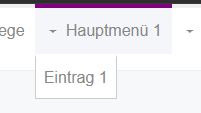Xataface: dynamisches Tabellen-Menü
| Beitragsdatum | 27.03.2024 |
|---|---|
| Letzte Aktualisierung | - |
| Betrifft | xataface, diverse Versionen |
Xataface ist ein Framework, um schnell und einfach komplexe Datenbankanwendungen bauen zu können.
Tabellen-Menü in Xataface
Im Standard-Xataface (v.a. ab Version 3) wird das Tabellen-Menü am oberen Rand der Webseite dargestellt:
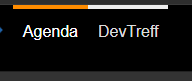
Ab 10 Tabellen im Tabellen-Menü schaltet Xataface in eine andere Darstellung am linken Rand um:
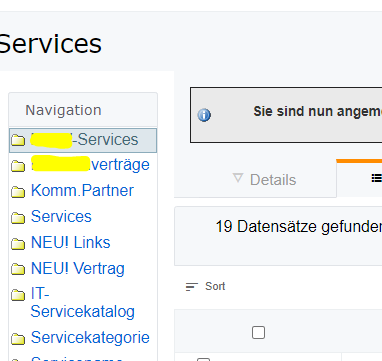
Der Grund dafür ist, dass mehr als 10 Tabellen in der Regel am oberen Rand nicht mehr gut darstellbar sind.
Definition des Ziels
Ich zeige in diesem Artikel, wie das Menü in ein Pulldown-Menü ungewandelt und permanent am oberen Rand platziert werden kann.
Menü permanent am oberen Rand
Um das Tabellen-Menü immer am oberen Rand anzuzeigen, muss in der conf.ini im Abschnitt [_prefs] folgender Schalter gesetzt werden:
# Datei: conf.ini [_prefs] horizontal_tables_menu = 1
Dadurch wird das Menü immer oben dargestellt.
Pulldown-Menü
Wie im Xataface Definitive Guide beschrieben, kann das Tabellen-Menü über die actions.ini umgebaut werden.
Dazu wird jedes Hauptmenü und ein Eintrag darunter wie folgt definiert:
; ======== Hauptmenü 1 ========
[hauptmenue1]
label = "Hauptmenü 1"
category=_tables
subcategory = _tables_hm1
order=10
permission = view
[menu_hm1_eintrag1]
label = "Eintrag 1"
category = _tables_hm1
url="?-table=tabellenname"
selected_condition="$table=='tabellenname'"
permission = view
Daraus wird ein Hauptmenüpunkt names Hauptmenü 1 mit einem Eintrag Eintrag 1, der auf die Tabelle tabellenname verlinkt.
Permissions
Dabei gibt der Eintrag permission an, mit welcher Berechtigung dieses Menü sichtbar und aufrufbar sein soll.
Dabei ist zu unterscheiden zw. permissions und roles:
Xataface Definitive Guide
Eine Rolle hat verschiedene permissions. Die Definition, wer die Action sehen und ausüben darf, erfolgt auf Basis von permissions. Die core permissions und core roles von Xataface werden hier beschrieben: Xataface Definitive Guide
Es wird unter Umständen also die richtige permission benötigt, um die Rolle damit zu erwischen, die man erreichen möchte.
Beispiele:
- Rolle ADMIN = Permission xml_view
- Rolle EDITOR = Permission edit
- Rolle READ ONLY = Permission view
Quellen:
Ähnliche Themen im blog:
xataface